苹果14plus实时显示网速教程
iPhone 14 plus作为苹果推出不久的新机,各方面的表现都非常不错的,正式开售以来就保持着很高的销量,用过的用户们对这款手机的评价都是很不错的,但是也有很多消费者们在考虑要不要购买,为了让大家对这款手机有更多的了解,苹果通下面就为大家介绍一下苹果14plus实时显示网速教程。
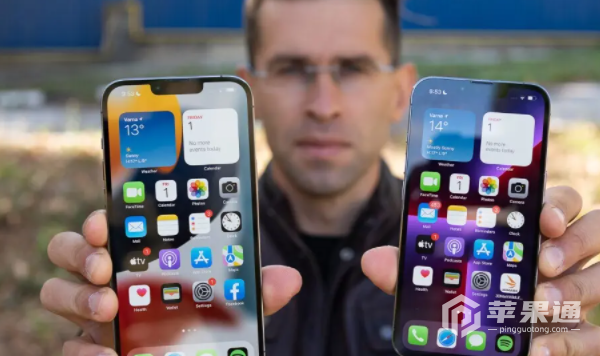
苹果14plus实时显示网速教程
1、首先在苹果手机桌面上,点击App Store图标进入。
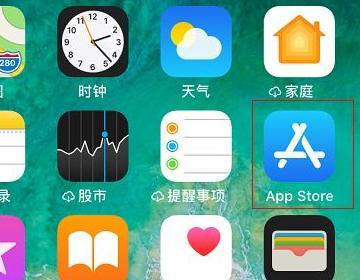
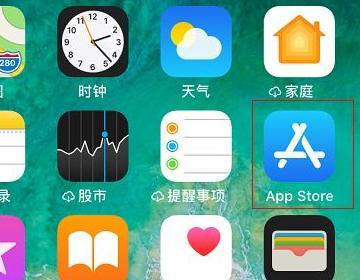
2、进入App Store主界面,点击右下角搜索按钮进入。
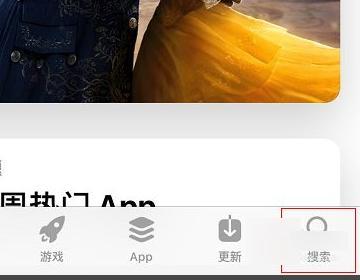
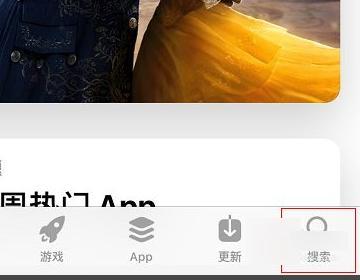
3、在搜索框输入手机卫士,然后点击获取按钮进行安装。
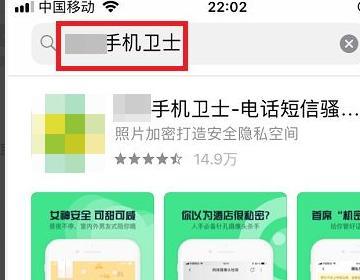
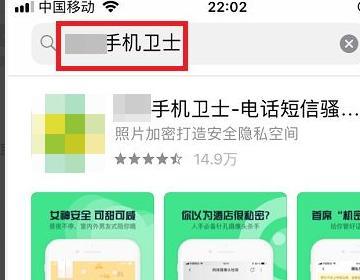
4、返回到手机桌面,往右滑动到有搜索框这一页然后点击编辑按钮进入。
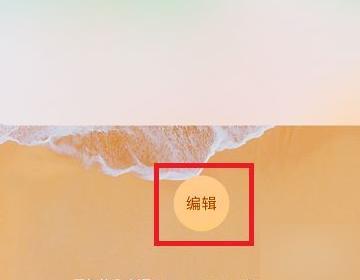
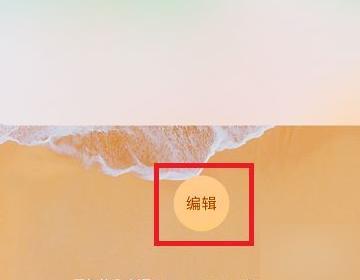
5、进入添加小组件设置界面,点击实时监控器+按钮添加进入,点击右上角完成按钮即可。
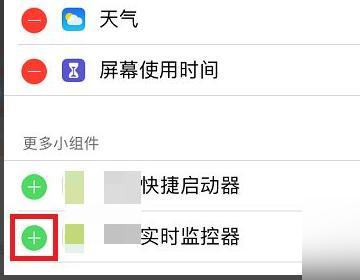
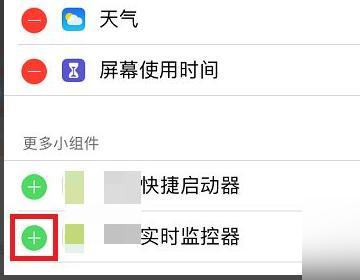
6、最后返回到桌面,就能看到显示网速实时情况。
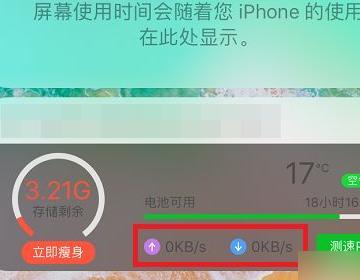
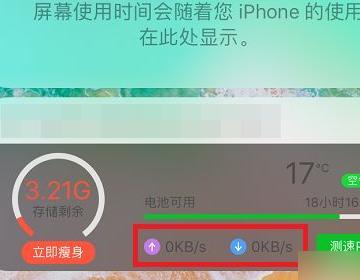
看完文章之后,相信小伙伴们已经知道了苹果14plus实时显示网速教程的答案了。只要跟着上面的教程一步一步往下操作,你就可以学会使用iPhone 14 plus的这个功能了。













